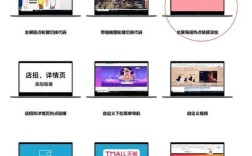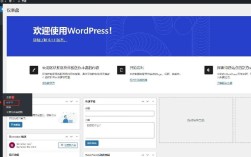织梦CMS(DedeCMS)作为国内广泛使用的内容管理系统,其模板修改功能灵活且强大,允许用户通过调整模板文件来实现网站风格的个性化定制,本文将详细讲解织梦CMS模板修改的核心步骤、关键文件结构及常用技巧,帮助用户快速上手。
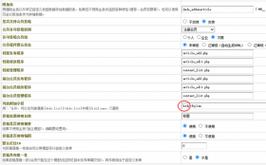
织梦CMS模板文件结构
织梦CMS的模板文件主要位于/templets/目录下,该目录包含三个核心子目录:
- default:默认模板文件夹,存放系统自带的模板文件,修改时建议先备份此目录。
- 自定义模板文件夹:用户自行创建的模板文件夹,如
/templets/mytemplate/,用于存放个性化模板。 - 系统模板文件:如
/templets/system/,存放全局通用模板(如错误提示页)。
每个模板文件夹内通常包含以下文件:
- index.html:首页模板。
- *article_.html**:文章列表页、内容页模板(如
article_list.html、article_article.html)。 - *category_.html**:栏目页模板(如
category.html)。 - search.html:搜索结果页模板。
- head.html、footer.html:头部和底部公共模板(通过
{include file='head.html'}调用)。
模板修改的核心步骤
备份原始模板
修改前务必通过FTP或服务器管理工具备份/templets/default/目录,避免操作失误导致网站异常。
创建自定义模板(可选)
若需独立设计模板,可在/templets/下新建文件夹(如mytemplate),并将default目录中的模板文件复制到新文件夹,然后在织梦后台“模板管理”中选择“使用模板”并指定新文件夹。
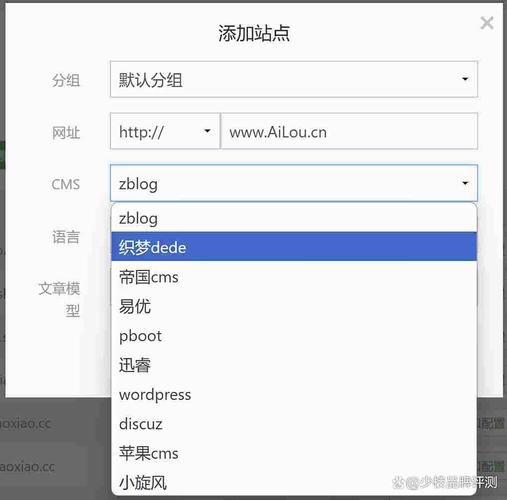
修改模板文件
织梦模板采用HTML+标签语法,核心修改内容包括:
- HTML结构调整:通过修改HTML标签调整页面布局(如调整
<div>层级、增删模块)。 - 织梦标签调用:使用织梦专用标签动态调用数据,常用标签如下:
| 标签类型 | 语法示例 | 功能说明 |
|---|---|---|
| 栏目标签 | {dede:channel type='top'}{/dede:channel} |
调用顶级栏目列表 |
| 文章列表标签 | {dede:arclist titlelen='30'}{/dede:arclist} |
调用指定栏目文章列表,titlelen长度 |
| 分页标签 | {dede:pagelist listsize='5'}{/dede:pagelist} |
生成文章分页导航 |
| 时间标签 | {dede:field.pubdate function='strftime("%Y-%m-%d",@me)'/} |
格式化文章发布时间 |
公共模板的复用
- 头部/底部模板:将重复使用的代码(如导航栏、版权信息)提取到
head.html和footer.html,在各页面通过{include}标签调用,便于统一修改。 - 全局变量调用:通过
{dede:global.cfg_webname/}调用网站名称等全局配置变量。
CSS与JS文件调整
模板的样式表通常位于/templets/default/style/目录:
- 修改
css文件中的类名或属性(如.header{background:#f00;})调整页面样式。 - 若需新增JS功能(如轮播图),可将JS文件上传至
/templets/default/js/,并在模板中通过<script src="{dede:global.cfg_cmspath/}/templets/default/js/jquery.min.js"></script>调用。
图片路径处理
模板中的图片路径建议使用织梦标签动态获取,避免因目录变更导致图片失效:
<img src="{dede:global.cfg_templets_skin/}/images/logo.png" alt="网站logo">
其中{dede:global.cfg_templets_skin/}会自动返回当前模板目录路径。
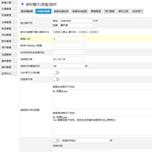
清除缓存并预览
修改完成后,需在织梦后台“系统”-“一键更新网站”-“更新缓存”中清除缓存,否则可能无法看到修改效果,若修改后页面显示异常,可通过浏览器开发者工具(F12)检查HTML结构和CSS样式定位问题。
高级修改技巧
- 自定义循环标签:通过修改
/include/taglib/目录下的PHP文件(如arclist.lib.php)扩展标签功能,需具备PHP基础。 - 响应式适配:在CSS中使用媒体查询(
@media)实现移动端适配,@media (max-width:768px) { .nav{display:none;} } - 调用自定义字段:若文章模型中添加了自定义字段(如“作者简介”),需在模板中通过
{dede:field.authorintro/}调用,并在后台“模型管理”中确保字段已勾选“使用”。
常见问题解决
- 标签不显示数据:检查标签语法是否正确,确认栏目是否关联了正确的文章。
- 样式错乱:检查CSS路径是否正确,避免因缓存导致样式未更新。
- 首页不更新:确保首页模板文件为
index.html,且后台“首页生成”中选择了正确的模板。
相关问答FAQs
问题1:修改织梦模板后,为什么页面没有变化?
解答:织梦模板修改后需要生成静态文件或更新缓存才能生效,请登录后台,进入“系统”-“一键更新网站”,选择“更新首页”或“更新HTML”,勾选“生成所有栏目”并执行,若仍无效,检查模板文件是否保存为UTF-8编码(避免乱码),或通过浏览器开发者工具查看是否加载了旧缓存(按Ctrl+F5强制刷新)。
问题2:如何修改织梦CMS的网站标题和关键词?
解答:织梦的全局网站信息可在后台“系统”-“系统基本参数”中设置,具体步骤为:登录后台,点击左侧菜单“系统基本参数”,在“站点设置”栏目中修改“网站名称”、“网站关键词”等字段,保存后系统会自动更新到所有模板(通过{dede:global.cfg_webname/}等标签调用),若需单独修改某个页面的标题,需在对应模板文件中手动替换标题标签。